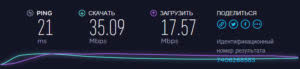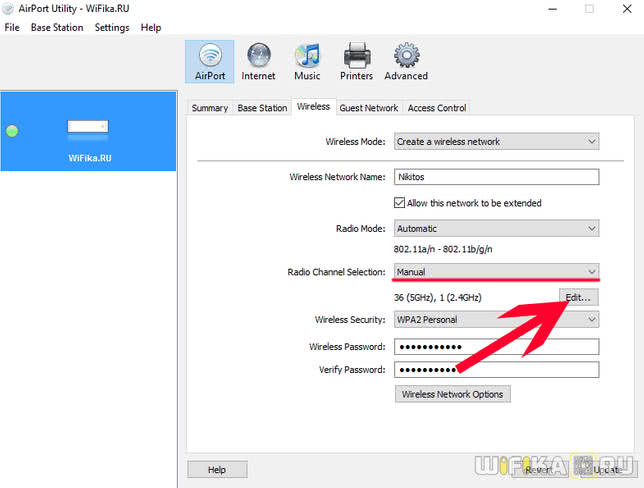Чем отличаются роутеры друг от друга
Как работают WiFi-роутеры для дома, уже понятно. Необходимо рассмотреть их основные отличия. Хоть эти приборы и выполняют одну функцию – раздача интернета, они могут существенно отличаться друг от друга. Зависит это не только от производителя устройства, его модели или стоимости, но и предназначения. Чаще всего их различают по технологии подключения, показателям (техническим характеристикам), поддерживаемым протоколам и наличию методов шифрования беспроводной сети.

Технология подключения
Основные технологии подключения к сети, от которых и зависит тип роутера, таковы: Ethernet, GPON, 3G/4G и ADSL. Стоит узнать их основные отличия и преимущества. Начать стоит с устаревшей технологии ADSL:
- Обладает асинхронным каналом передачи данных.
- Максимальная скорость приема составляет 30 Мбит/с.
- Отдача же ограничивается 3-4 мегабитами в секунду.
- Приборы представлены в среднем или дешевом ценовом сегменте.
- Функционируют благодаря телефонным линиям.
Ethernet является самой популярной технологией:
- Подключиться можно только с помощью специального кабеля – витой пары.
- Выдерживает до 10 клиентских подключений одновременно.
- Максимальная скорость в теории достигает 1 Гбит/с, но на практике это 100, 200, 500 Мбит/с.
- Обладает одним или несколькими LAN и USB портами.
GPON – молодая и самая скоростная технология:
- Новейшие приборы для связи с пассивными оптоволоконными сетями.
- Имеют специальный порт для вставки оптического кабеля.
- Развивают скорости до 100 Гбит/с, но на практике это всегда от 1 до 5 Гбит/с.
3G/4G – комфортное подключение даже в отдалении от дома:
- Работают не от кабеля, а от сим-карты того или иного оператора.
- Могут иметь аккумуляторную батарею для использования вне дома.
- Не имеют WAN-порта.
- Пользуются мобильными, а не компьютерными сетями.
Важно! Есть также универсальные приборы, которые могут сочетать в себе различные функции и способны подключаться к различным источникам сети. Часто можно встреть ADSL + Ethernet, а также Ethernet + 3G

Основные показатели
Тут будут рассмотрены основные характеристики, на которые стоит обращать свое внимание при покупке устройства:
- Скорость. Бюджетные варианты функционируют на скорости до 150 Мбит/с. Дорогие модели могут достигать показателей и в 3 Гбит/с. Для рядового пользователя вполне хватит и 300 Мбит/с.
- Частота диапазона. На данный момент используют 2.4 и 5 ГГц. Лучше пользоваться 5 ГГц, так как частота в 2.4 ГГц может быть сильно перегружена, особенно в многоквартирных домах. Некоторые девайсы могут работать сразу с двумя диапазонами.
- Радиус раздачи. Чем мощнее передатчик устройства, тем больше радиус покрываемой сигналом площади. На показатель также влияет количество антенн.
- Цена. Бюджетные модели можно купить за 1.5-2 тысячи рублей. Мощные маршрутизаторы продаются за 2-5 тысяч рублей. Наиболее современные и функциональные устройства могут стоить до 20 тысяч.
Протоколы беспроводной связи
Немаловажным критерием выбора становится и поддержка современных протоколов передачи данных, работающих на различных частотах:
- 802.11b. Работает в диапазоне 2.4 ГГц. Протокол уже устарел и не используется для создания сетей, так как скорость передачи данных по нему не превышает и 11 Мбит/с.
- 802.11g. Более новый стандарт, работающий на той же частоте. Его скорость доходит до 11 Мбит/с.
- 802.11n. Популярный протокол, который функционирует на частотах в 2.4 и 5 ГГц. Это помогло значительно улучшить качество связи и исправить некоторые недостатки сети. Может развивать скорость до 300 Мбит/с, чего с головой хватит обычному пользователю.
Важно! Есть ряд и других стандартов, а также их подвидов, используемых для конкретных целей. Некоторые из них, как, к примеру, 802.11ac, способны развивать скорости до 7 Гбит/с, но достичь их не удастся, так как провайдеры часто ограничиваются подключением и в 100 Мбит/с
Защита сети
Немаловажный параметр, от которого зависит конфиденциальность данных. Шифрование нужно для того, чтобы предотвратить перехват беспроводного сигнала, который может произойти, даже если на сеть установлен пароль. Настраивается параметр шифрования в настройках беспроводной сети роутера (в веб-интерфейсе). Лучше всего ставить тип WPA-PSK или WPA2-PSK. Также, если возможно, ставят смешанный. Метод WEP – устаревший, и его нежелательно использовать даже для домашней сети.

Как выбрать роутер на дачу?
Понятно, что наш рейтинг — это лишь небольшая подборка самых подходящих для использования в дачных условиях моделей, которые мы протестировали. Если вас не устраивает ни одна из них, то рекомендуем руководствоваться следующими критериями при выборе лучшего роутера для своей дачи:
Тип связи
Если ваш дом находится в сельской местности, то скорее всего там нет кабельного интернета. Поэтому встроенная поддержка СИМ-карт мобильных операторов является основным параметром, на который стоит ориентироваться. Также можно рассмотреть >>модели с наличием USB порта и возможностью работать с 4G модемом. Однако сегодня такой тип подключения к сети стоит рассматривать во вторую очередь. Поскольку во-первых, из-за дополнительного звена скорость будет ниже. А во-вторых нужно ещё будет учитывать совместимость выбранного роутера с модемом — не все модели могут работать друг с другом.
Если же вам повезло, и дача находится в современном коттеджном посёлке, где проведен кабельный интернет, то рекомендую воспользоваться советами по >>выбору маршрутизатора для квартиры.
Антенны
Поскольку ваша деревня может находиться в таком месте, куда с трудом добивает сигнал от сотовых выше, я бы на вашем месте позаботился заранее о выборе оператора мобильной связи. Возьмите на пробу несколько разных СИМок или поспрашивайте соседей, какой из них лучше ловит. Дополнительно усилить сигнал поможет >>внешняя 4G антенна. Но для её подключения надо, чтобы роутер имел съёмные антенны, вместо которых можно было бы подключить внешние.
Диапазон частот
Мы не раз говорили, что для максимальной скорости следует выбирать модели, которые поддерживают WiFi 5 ГГц. Однако на даче, где в посёлке нет такой «замусоренности» эфира от беспроводных сетей соседей, как в многоквартирном доме в городе, даже на 2.4 ГГц можно добиться весьма комфортной скорости. Не говоря уже о дальности сигнала — на этой частоте площадь покрытия гораздо выше. Так что если у вас кроме выбора роутера ещё стоит задача сэкономить, то лучше взять модель без 5 ГГц, но более стабильную и надёжную. Или за ту же цену, но с набором дополнительных функций.
Порты
Например, вряд ли вы будете подключать много устройств по кабелю. А значит можно пожертвовать количеством сетевых портов. В то же время через мобильную сеть не получится добиться и гигабитной скорости интернета, а значит порты до 1 гбит/с ни к чему. Но зато очень важная мощность WiFi передатчика и антенн для обеспечения большой зоны покрытия сетью не только дома, но и участка.
Мобильное приложение
Дача зачастую является жильем для сезонного проживания. А значит неплохо было бы иметь возможность удалённо управлять настройками роутера через смартфон. Особенно, если к нему присоединена система умного дома или видеонаблюдения. Например, выполнять перезагрузку, включать освещение, отключать бытовые приборы, смотреть за картинкой с камер и т. д. Поэтому наличие фирменного мобильного приложения от производителя маршрутизатора будет хорошим бонусом для универсальности работы с дачной WiFi системой.
Правила пользования
Инструкция по работе с роутером предоставляется в комплекте к каждому устройству. В ней прописан алгоритм подключения и настройки сети. Удобно то, что для такого маршрутизатора Wi-Fi настройка производится только один раз и в дальнейшем не требует постороннего вмешательства для нормального функционирования.
После покупки роутера требуется:
- Подключить устройство к питанию через розетку.
- Запустить через кнопку включения.
- Ввести логин и пароль.
Если устройство зависло или перестало работать нормально, его стоит перезагрузить, либо нажав на кнопку, либо отключив питание.
Основная проблема у пользователей роутеров — это погодные условия. Маршрутизатор может пострадать от молнии.
Если самостоятельно устранить проблему с подключением роутера не удается, то стоит позвонить оператору. Обслуживающая компания выдаст необходимые рекомендации по телефону, которые должны помочь в починке. Если даже советы специалистов не помогают наладить работу маршрутизатора, то стоит вызвать на дом мастера. Обычно такая процедура предлагается клиентам бесплатно.
 Чем ближе пользователь будет находиться к роутеру, тем лучший сигнал он получает на свое устройство.
Чем ближе пользователь будет находиться к роутеру, тем лучший сигнал он получает на свое устройство.
Интернет в наши дни — незаменимая вещь на работе и в досуге. Он позволяет общаться с друзьями и родственниками, которые находят на расстоянии, развлекаться с помощью фильмов и музыки, развивать какие-то навыки, учась по видеоурокам, а также работать, не выходя из дома. Роутеры обеспечивают качественное подключение к сети с высокой скоростью. Ознакомившись с каталогами маршрутизаторов, человек может без труда выбрать устройство, которое полностью удовлетворит его потребности. При соблюдении всех правил эксплуатации роутер способен прослужить пользователю долгие годы.
Последнее обновление — 18 сентября 2021 в 15:57
Все о IT
Самое интересное и полезное. информационно-коммуникационные технологии Ежедневно новое ПЕРЕЙТИ телеграмм канал ITUMNIK
Для чего нужен роутер в квартире
Раньше, когда в доме был всего один подключенный к интернету компьютер, необходимости использовать роутер не было. Кабель от провайдера подключался непосредственно к сетевой карте ПК и интернет поступал напрямую. Но сегодня очень часто в квартире используется больше одного устройства. Это может быть стационарный ПК и ноутбук. А ещё смартфон или планшет, которые тоже хочется подключить к интернету. Кроме того, например, современные ТВ-приставки тоже используют интернет-соединение. Кабель же от провайдера заведен один. Кроме того, провайдер предоставляет обычно только один IP-адрес. А это означает, что подключиться к интернету может только одно устройство, которому этот адрес присвоен. Можно, конечно, получить дополнительные адреса, но их придётся оплачивать дополнительно.

Для разрешения проблемы с подключением нескольких устройств одновременно как раз и используется роутер. Ему присваивается выданный провайдером IP-адрес и, используя его, роутер подключается к интернету. А устройствам в домашней сети он присваивает внутренние IP-адреса и по этим адресам перенаправляет полученный трафик.
Кроме того, роутер позволяет организовать совместный доступ к сетевым ресурсам. Если у вас есть принтер, нет необходимости таскать файлы для печати с компьютера на компьютер на флешке. Принтер можно подключить непосредственно к роутеру, если есть такая возможность, или просто разрешить печать по сети на том ПК, к которому он подсоединён
Теперь распечатать документ можно с любого устройства в вашей домашней сети, не важно подключается оно к роутеру по кабелю или по Wi-Fi. Точно так же можно открыть доступ к файлам, например, к папке с фильмами на компьютере и просматривать их по сети без необходимости копировать на ноутбук или планшет
Одним словом, если у вас дома больше чем один компьютер, и вы хотите, чтобы они одновременно могли подключиться к интернету, без роутера не обойтись.
Как пользоваться роутером
Современные роутеры просты в использовании. Вам потребуется только один раз настроить подключение к интернету и в дальнейшем вмешательство в работу устройства, скорее всего, не потребуется. Разве что иногда нужно будет перезагружать ваш маршрутизатор (специальной кнопкой или просто отключив его ненадолго от питания). Это может потребоваться, если роутер «завис» или не работает интернет.
В большинстве случаев, если ваш провайдер использует стандартные параметры подключения, настройка роутера займёт меньше минуты. При первом подключении, как только вы войдёте в панель управления устройством, запустится мастер настройки. В процессе вам потребуется ввести указанные провайдером логин и пароль, после чего уже можно пользоваться интернетом. Локальную сеть также не придётся настраивать, если вам не потребуется менять параметры по умолчанию.
На современных роутерах всё уже работает «из коробки» — вам нужно будет только задать пароль для защиты беспроводного подключения и ввести его на своих устройствах. Для подключения по кабелю пароль не требуется – достаточно соединить с помощью провода сетевую карту ПК с одним из LAN-портов на маршрутизаторе.
Более тонкая настройка может потребоваться, если ваш провайдер требует настроить дополнительные параметры. Например, в случае, если используется подключение типа PPPoE или L2TP. Для этого рекомендуется воспользоваться инструкцией, которая может прилагаться к вашему роутеру. Также её можно скачать на официальном сайте производителя. А подробное описание процедуры настройки со скриншотами вы легко найдёте в интернете по модели вашего устройства или на нашем сайте.
Виды WAN-порта

Первое, что следует узнать у технической поддержки – способ подключения, который предоставляет провайдер. Это знание позволит точнее определить модель маршрутизатора.
Всего существует 4 вида WAN-портов:
- Ethernet. Распространенный вариант, который присутствует во всех роутерах. Для соединения устройства применяется сетевой коннектор – RJ-45. Если у человека присутствует такой разъем, то он без проблем может купить любой маршрутизатор.
- ADSL. Модели не получили широкого распространения, потому что имеют небольшую пропускную способность. Чаще всего, их устанавливают в деревнях и поселках, где нет возможности проложить оптический кабель. Используемый тип коннектора – RJ-11.
- GPON. Такое подключение несовместимо с предыдущим и подойдет только для больших серверов. Технология новая и стоит дорого, но обеспечивает пользователя максимальной скоростью. Для подключения в квартиру пользователя будет персонально проложен кабель из оптоволокна. Его пропускная способность равна 500 Мбит в секунду и более. Связь предоставляется без помех и уменьшения скорости.
- 3G и 4G. Это популярные маршрутизаторы, которые не нуждаются в дополнительном проводном соединении и работают от сети сотовой связи. Для работы необходим только USB-порт. Далее человек настраивает передачу, чтобы была возможность раздавать интернет.
Существуют и универсальные модели. Их используют только те люди, которые будут применять все предлагаемые функции. Для рядового пользователя такой вариант создаст только массу хлопот.
Роутеры 5 ГГц и их преимущество относительно роутеров 2.4 ГГц
Выжать из роутера 2,4 ГГц 300 Мбит/с, если он эксплуатируется в многоквартирном доме или офисном строении с большим количеством беспроводного оборудования, практически невозможная задача. Роутеры создают помехи для работы другу друга, скорость передачи данных падает в 2 и 4 раза (от теоретически возможной).
Электронная индустрия предложила выход в виде нового стандарта передачи данных 802.11 AC. Оборудование этого стандарта работает на более высокой (вдвое) частоте — 5 ГГц. Это обеспечивает большее количество каналов, по которым маршрутизатор передаёт и принимает данные. При частоте 5 ГГц роутеры могут работать одновременно, не мешая друг другу.
Перед покупкой роутера стандарта 802.11 AC обязательно убедитесь, что всё ваше остальное оборудование (смартфоны, планшеты, ноутбук) тоже может работать в этом частотном диапазоне. В противном случае маршрутизатор будет работать в режиме совместимости на частоте 2,4 ГГц и все его преимущества останутся только на бумаге рекламного проспекта.
Так какой же WiFi-роутер выбрать для дома?!
По состоянию на февраль 2018 года мой совет такой: Если бюджет ограничен сильно — смотрим на WiFi-роутеры Tenda N301 — цена 800 рублей.

Его ближайший аналог TP-Link TL-WR841N — уже 1150 рублей.


Так же можно посмотреть на WiFi маршрутизатор ASUS RT-N12 C1/D1/VP, но он уже стоит 1500 рублей. Отличный выбор недорогого и достаточно надёжного роутера.

Чуть более дорогой вариант в категории до 2000 рублей — Zyxel Keenetic Lite (KN-1310). Цена этого устройства уже около 1900 рублей:

Отличный выбор для обычной 2-3 комнатной квартиры за эти деньги.

По внутренностям — Keenetic Lite и Keenetiс Omni аппаратно очень схожи, только последний на 400-500 рублей дороже. В чем же разница? А разница в том, что на Omni есть USB-разъем для подключения либо 3G-модема, либо USB-накопителя. У роутера так же имеется встроенный торрент-клиент, ftp и samba-сервер. По программному функционалу — это фактически Zyxel Keenetic III, только на треть дешевле из-за отсутствия модуля SIP и чуть более слабого процессора.
Если Вы готовы потратить до 4000 рублей на домашний WiFi-роутер, то тут можно рассматривать уже двухдиапазонный WiFi маршрутизатор TP-Link Archer C2 или С5 с гигабитными LAN-портами и скоростью WiFi до 433 Мбит/с.

Он достаточно функциональный за свою цену — 3200 рублей.
Есть ещё один отличный конкурент от Zyxel, но будет как минимум на 400 рублей дороже. Это модель Keenetic Extra II.

За 3600 рублей вы получите фактически лучшее решение для дома. Он двухдиапазонный, с четырьмя антеннами на 5 dBi, которые отлично покрывают обычную трёхкомнатную квартиру. К нему можно подключать USB-модемы ADSL, 4G\LTE. Отличный программный потенциал поможет решить практически любую задачу, которая может возникнуть у владельца в обычной домашней сети.
Ну и в завершении статьи самые мощные и производительные маршрутизаторы для дома, которые стоят своих денег. У меня тройка самых предпочитаемых моделей такая — TP-Link Archer C7, ASUS RT-AC68U и Keenetic Giga (KN1010):

Последний из них — самый предпочитаемый. За 7000 рублей мы имеем многофункциональный комбаин стандарта AC1300 с принтсервером и торрент-клиентом на борту. Его возможностей должны удовлетворить даже самого требовательного человека. Эта модель не просто универсальная — у неё есть даже разъём под SFP-модуль и порт USB 3.0. Ни один другой конкурент не имеет подобного за такую и даже более дорогую цену.
P.S.
Как выбрать беспроводной маршрутизатор
Чтобы получить качественный интернет на даче, необходимо правильно выбрать оборудование. Покупка первого попавшегося на глаза устройства может принести разочарование, а вместо стабильного сигнала будут наблюдаться постоянные разрывы связи и низкая скорость передачи данных. Поэтому перед покупкой роутера предлагаем ознакомиться с нашим гайдом, который поможет не только выбрать самый мощный маршрутизатор, но и узнать немного о технологии беспроводной связи.
Что влияет на скорость
Самые бюджетные модели роутеров могут похвастаться скоростью передачи данных до 150 Мбит/сек. Таким образом, чтобы смотреть видео в высоком качестве понадобится минимальная скорость в 8 Мбит/сек, а для многопользовательских игр требуется 25 Мбит/сек. Но если не смотреть на рекламные этикетки, а протестировать устройства самостоятельно, то в реальности у дешевых роутеров заявленные характеристики будут в несколько раз отличаться в меньшую сторону.
Скорость складывается из множества факторов, поэтому для начала нужно определиться, в какой сети будет работать устройство. Всего предусмотрено два варианта: 2,4 ГГц и 5 ГГц.
Если пользователь приобретает роутер на дачу с типом сети 2,4 ГГц, то можно рассчитывать на стабильный сигнал и высокую скорость, так как у такого оборудования высокие проникающие способности. Толстые стены и множество зеленных насаждений не будут сильно влиять на передачу данных. Но есть и недостаток: диапазон 2,4 ГГц слишком загруженный, и если в окрестностях есть другие маршрутизаторы, работающие в данной сети, то скорость соединения будет ниже в 2, а то и в 3 раза.
Что касается частоты 5 ГГц, то здесь можно добиться скорости более 150 Мбит/сек. Такой диапазон практически не загружен, и поэтому помех для сигнала быть не может.
Покрытие
Также покупателей часто интересует: насколько роутер дальнобойный. Лучше приобретать маршрутизатор с внешней антенной — это позволит увеличить радиус действия до 25-50 метров.
Кроме этого, необходимо правильно установить приемник. Рекомендуется ставить устройство в середине дома, где отсутствуют источники помех: телевизоры, микроволновые печи, радиоаппаратура и телефоны. Если в частном доме имеется капитальная перегородка, то нужно расположить оборудование поближе к стене, чтобы увеличить проникновение волн.
Учитывайте коэффициент усиления. Обычно, на этикетах производитель помечает этот параметр сокращенно — дБи. Чем больше указанный параметр, тем лучше будет радиус распространения сигнала в разные стороны. Это позволит охватить не только одно помещение, но и сразу несколько этажей в частном доме.
Выводы
А теперь подведем итоги, в первую очередь обращайте внимание на мощность передатчика сигнала (дБи) и скорость. С бюджетным роутером можно хорошенько намучиться, так заявленные характеристики могут отличаться
Кроме этого, такие устройства имеют ограничение на количество подключаемых устройств и могут испытывать серьезные нагрузки, если пользователь решил посмотреть фильмы в высоком качестве. Дешевые модели зависают, наблюдаются постоянные разрывы сигнала и низкая скорость передачи данных.
Таким образом, для стабильного интернета на даче нужно выбирать роутер, стоимость которого будет превышать 2 тыс. рублей, а скорость передачи данных будет находиться в диапазоне от 100 Мбит/сек. Кроме этого, коэффициент усиления должен составлять минимум 10 дБи.
Для чего нужен роутер и как он работает?
Итак, основная задача беспроводного роутера — раздавать интернет по WiFi. Вспомните, как к вам приходили рабочие от провайдера, заводили кабель в квартиру и подключали к нему стационарный компьютер. Казалось бы, все хорошо, интернет работает быстро и стабильно.
Но есть один существенный минус — к нему может подключиться только один ПК. Ни ноутбук, ни смартфон выйти в уже предоплаченный на месяц интернет не могут. На крайняк, есть конечно вариант раздать его по WiFi непосредственно с основного компьютера. Но в таком случае на беспроводной адаптер ложится несвойственная нагрузка. Причем, сам компьютер должен при этом постоянно работать. А это шум от вентилятора, тепловыделение и потребление огромного количества электроэнергии.
И вот здесь на сцену выходит wifi роутер. Он нужен для того, чтобы преобразовать интернет сигнал из кабеля в беспроводной. К которому смогут подключиться все остальные устройства. Тариф оплачен один раз, а пользуются им все — очень круто, не правда ли?
Однако, раздача wifi сопряжена с несколькими специфическими задачами, которые и выполняет роутер на постоянной основе. Главная из них — выдавать IP адреса всем подключающимся к нему устройствам. Этим занимается такая функция, как DHCP сервер. Более подробно о его работе можете прочитать отдельно.
Благодаря нему у каждого ноутбука, компьютера, смартфона, IP камеры, ТВ приставки или любого другого девайса есть свой адрес в локальной сети. Он нужен, чтобы понимать, с какого именно гаджета вы в данный момент подключаетесь к роутеру и на какой именно необходимо передавать информацию.
Ваше мнение — WiFi вреден?
Да
22.98%
Нет
77.02%
Проголосовало: 30832
А раз у всех пользователей есть свой адрес, значит мы можем обмениваться между ними файлами, видеокартинкой или даже внутренними сообщениями.
Наличие у каждого клиентского девайса своего адреса также позволяет администратору роутера выполнять следующие задачи:
- Заблокировать одному или группе пользователей выход в интернет
- Установить запрет на посещение тех или иных сайтов
- Назначить расписание работы интернета у определенных клиентов
- Настроить общий доступ к папкам и документам на одном из компьютеров или сетевом хранилище
- Указать приоритет трафика в интернете для выполнения тех или иных наиболее важных и ресурсоемких задач
- Организовать удаленное управление сетью с компьютера или мобильного телефона
- Некоторые другие дополнительный функции
Как видите, назначение роутера в сети весьма значительно, и сегодня невозможно представить себе ни одной квартиры или офиса без данного устройства. Однако моделей и разновидностей огромное количество. Чтобы не запутаться, мы подготовили для вас отдельную статью, посвященную выбору роутера для дома.
Как выбрать маршрутизатор
В выборе роутера нет ничего сложного. Для подключения к провайдеру подходит почти любой, но все же лучше подробнее ознакомится с типами подключения у своего провайдера и выбирать те устройства, на которых не будет проблем с подключениями.
При выборе стоит учитывать и то, куда будет установлено устройство и какую площадь оно должно покрывать. Если площадь квартиры большая, а внутри имеется много стен, то лучше выбирать роутер мощнее, с большим количеством антенн, которые можно направить в разные стороны.
Ну и тип подключения забывать не стоит. Если планируете подключаться к телефонной или мобильной сети, то выбирайте то устройство, которое поддерживает такой тип подключения. В остальном, все модели удовлетворят потребности в вайфай. Тщательно выбирать стоит, только если вам нужна какая-то конкретная функция устройства.
Например, отличный родительский контроль прямо «из коробки», в этом случае стоит ознакомиться с отзывами и подойти к выбору более основательно.
https://youtube.com/watch?v=nZXdn4B0esc
Подключение WiFi роутера к интернету через порт WAN
Это все были цветочки, теперь самое интересное — настройка внешнего подключения роутера к интернету.
Тут существует несколько типов в зависимости от настроек провайдера. Происходит это в меню WAN.
- В Онлайме, которым я пользовался в свое время, IP выдавался автоматически. То есть настраивать специально ничего было не нужно. Просто втыкаешь шнур, настраиваешь локалку и все, wifi пошел. Соответственно, для этого типа в поле «WAN Connection Type» ставим Automatic IP.
- В Ростелекоме и ему подобных другой тип — называется PPPoE. Здесь Вам выдается логин и пароль, и для того, чтобы подключиться к интернету, нужно их каждый раз вводить. Для того, чтобы настроить выбираем тип PPPoE и делаем установки: User Name, Server Name (Service Name), Password, Primary DNS, Secondary DNS. Все значения для этих параметров выдает провайдер при подписании договора. Смотрите в него, там все должно быть — возможно, какие-то параметры заполнять не нужно. У меня это выглядело так:В Тренднете (пункт меню WAN)
В Асус (пункт WAN & LAN)
- Еще один способ, который мне довелось испробовать — статический IP. Его выдавал Кверти. Здесь все просто — ставим в пункте «Get IP automatically?», если такой есть, значение «No». Далее вводим выданные провайдером значения IP, Mask и Gateway. Не забудьте также нажать кнопку «Clone MAC Address». Он скопирует так называемый MAC адрес вашего ПК, применив его к роутеру.
- И последний на сегодня — L2TP, его использует в своих сетях wifi Билайн. Также, надо просто проставить предоставленные в договоре данные в соответствующие поля.
Есть еще несколько вариантов коннекта к оборудованию провайдера, но мне они не попадались. Поэтому о них пока говорить не буду.
Где и как установить роутер
Все зависит от того, какую площадь вы хотите покрыть, и от модели роутера. Если вам нужен интернет только внутри дачного домика, то ставить можно где угодно. Конечно, если он у вас не площадью 200 квадратов с большим количеством бетонных или железных перекрытий. Для деревянного или кирпичного дома подойдет любой вариант.
Лучше ставить маршрутизатор по центру, чтобы не было помех. Стоит поднять его повыше. Если есть возможность, то ставьте на чердак. Там он будет добивать до всех точек дома. Делать этого не стоит, если температура там не регулируется. Тогда зимой будет холодно, а летом слишком жарко.
Если нужно покрывать весь приусадебный участок, то нужно действовать иначе. Установка в доме, с внутренней стороны внешней стены подойдет для небольшой территории. Для большой придется отводить специальное место где-то поближе к центру участка. Вот только подвести туда интернет и электричество будет проблематично.
У некоторых маршрутизаторов есть внешние антенны или есть гнезда для их установки. Они могут служить для направления сигнала. Вы можете установить маршрутизатор дома и направить антенны в сторону участка. В этом случае покрытие в эту сторону увеличится, а в противоположную уменьшится.
Распространение сигнала он антенны
Правда, с «конца» антенны идет не такая уж большая часть сигнала. В основном она распространяется кольцом вокруг самой антенны. Посмотрите на схему и выставьте их в такое положение, чтобы на участок приходилась большая мощность сигнала. Если это не помогло, то придется использовать другие усилители сигнала.